Lai gan tēma ir jutīga un var izraisīt ļaunprātīgu izmantošanu, manuprāt, ir vērts ar to dalīties, jo vienmēr būs gadījumi, kad mums ir jāveic šī darbība neatkarīgi no iemesla.
Lietotājs pats izlemj, kā izmantot šeit sniegto informāciju, turklāt tas lieliski kalpo, lai atgādinātu mums par to, cik svarīgi ir savienot mūsu USB atmiņas ierīces tikai ar uzticamiem datoriem un ideālā gadījumā palaist sistēmu. No Live CD vai pendrive, drošības apsvērumu dēļ, lai aizsargātu mūsu darbību, izvairītos no datu zādzībām, nekļūtu par taustiņsitēju un citu neparedzētu ļaunu nodomu upuriem.
Automātiski kopējiet failus no pievienotajiem USB
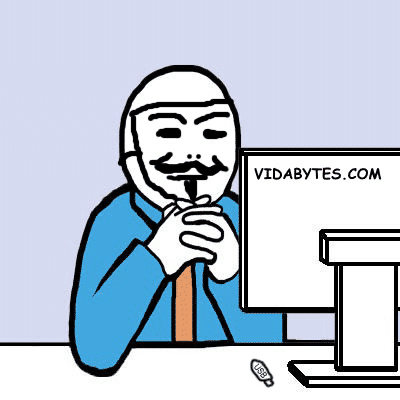
Šim uzdevumam ir pieejamas daudzas bezmaksas programmas un pakešu faili, kurus mēs varētu izmantot, taču personīgi es iesaku instalēt nelielu lietojumprogrammu kā Windows pakalpojumu tā, lai kopēšanas process noritētu nevainojami. kluss, automātisks, ļoti viegls bet galvenokārt viegli un neizmanto resursus.
USB uztveršana Tas ir mūsu sabiedrotās lietojumprogrammas nosaukums, tas ir bezmaksas, bez spiegprogrammatūras / reklāmprogrammatūras un tam nav grafiska interfeisa, jo, kā jau minēju iepriekš, tas ir instalēts kā pakalpojums un tas vienmēr ir aktīvs fonā.
Tiklīdz tā konstatē, ka ir ievietota USB atmiņa, tā tūlīt un automātiski pēc USB pievienošanas kopē visus savus datus (failus un mapes) uz mūsu datora vietējo mapi.
Kā izmantot USB uztveršanu

Attēlā mēs redzam USB Capture saturu, kas ir trīs mapes un divi faili ar paplašinājumu .bat, kas atbilst pakalpojuma instalētājam un atinstalētājam. Galvenokārt mapē Serviss, kur mums ir izpildāmā lietojumprogramma "USBCaptureSvc.exe»Un fails "Config.ini" kas ļauj mums veikt papildu konfigurācijas, lai definētu citu direktoriju, kurā tiek saglabāti kopētie faili, neatkarīgi no tā, vai šī kopēšanas notikuma ieraksti (žurnāli) tiks saglabāti un vai tie tiks saglabāti. Failā "Izslēgt.db" mēs varam izslēgt šīs konkrētās USB ierīces (pēc to ierīces ID), lai to saturs netiktu kopēts.
Piezīme.- Pirms konfig.ini faila rediģēšanas jums jāpārtrauc tā pakalpojums.

Instalējiet pakalpojumu
Izsaiņojiet USBCapture.zip, atkarībā no sistēmas izvēlieties 32 bitu vai 64 bitu mapi.
1) Kopējiet mapi "USBCaptureSvc" uz disku C: \ un atveriet to.
2) Ar peles labo pogu noklikšķiniet uz faila "install.bat" un palaidiet to kā administratoru, lai instalētu pakalpojumu.
3) Simbols tiks atvērts, kamēr pakalpojums sākas; nospiediet jebkuru taustiņu, lai pabeigtu.
Iepriekš minētais ir izdarīts pareizi, nākamreiz, kad datorā ievietojat USB atmiņu, tās saturs tiks automātiski kopēts mapē "USB KOPĒTS".
Atinstalējiet pakalpojumu
1) C: \ diskā atveriet mapi "USBCaptureSvc" un atveriet to.
2) Ar peles labo pogu noklikšķiniet uz faila "uninstall.bat" un palaidiet to kā administratoru, lai atinstalētu pakalpojumu.
USB uztveršanas darbības demonstrācija
Šajā videoklipā esmu ierakstījis instalēšanas procesu un pārbaudi, kā dati tiek automātiski kopēti no pievienotās USB zibatmiņas.
USB uztveršana ir saderīga ar Windows XP, Vista, 7, 8, 10 (32 \ 64-bit)
apvīt: Lejupielādējiet USB uztveršanu
Bonuss: "Slepenais USB kopētājs"
Ja jūs meklējat modernāku lietojumprogrammu ar vairākām iespējām un grafisko interfeisu, tas varētu būt noderīgi.

Slepenais USB kopētājs ir bezmaksas programma, kas ļauj automātiski kopēt failus no datoram pievienotajiem USB diskdziņiem. Jūs varat iestatīt filtrus atbilstoši failiem, kurus vēlaties kopēt. Nodrošina daudzas pielāgošanas iespējas, piemēram, faila lielumu, paplašinājumu, datumu un daudz ko citu. Rīks var darboties pilnīgi neredzams vai atdarināt viltotu USB aizsardzību (aizsardzība pret ļaunprātīgu programmatūru).
apvīt: Lejupielādējiet slepeno USB kopētāju
[Tas var jūs interesēt]: Izveidojiet savus USB kopēšanas datus
Labi, paldies par ieguldījumu, bet kas notiktu, ja USB atmiņā būtu ļaunprātīgas exes un lietotājs aizmirstu konfigurēt lietojumprogrammu, lai tās nekopētu? Esiet ļoti uzmanīgs ar saviem iestatījumiem.
Ir detaļa Manuel, tas varētu būt risks. Bet, pieņemot, ka mēs to darīsim savā datorā, ja mums reālā laikā ir instalēts labs pretvīrusu vai pretvīrusu programmatūra, tas automātiski noteiks, vai USB ir inficēts, un to notīra. Starp citu ar Slepenais USB kopētājs, varat filtrēt kopējamā faila veidu.
Jebkurā gadījumā, kā jūs sakāt, jums jābūt uzmanīgam un jādara tas drošā vidē
Labdien! Es vēlos uzzināt, kā atvērt "slepeno USB kopētāju" vai logu, kas parādījās usbguard, jo nevaru to atrast. Paldies
Labdien, es gribētu zināt, kāpēc tas nekopē visas mapes no USB pat tad, ja tas ir izmantots ilgu laiku
Lietojot usbcapture, kad es pievienoju usb, tas izveido pievienotā USB mapi usb kopētajā mapē, bet nekopē nekādu saturu, vai varat man palīdzēt ???
Gracias
Labdien! Man ir šāda problēma, izpildot programmas instalēšanu .bat:
C: \ WINDOWS \ system32> sc izveidot USBCaptureSvc binPath = "C: \ USBCaptureSvc \ Service \ USBCaptureSvc.exe" DisplayName = "USBCaptureSvc Service" start = auto group = "TDI"
[SC] Izveidot servisu PAREIZI
C: \ WINDOWS \ system32> sc palaidiet USBCaptureSvc
[SC] StartService 2. KĻŪDA:
Sistēma nevar atrast norādīto failu.
Es mēģināju to atvērt kā administrators un nekas
Sveiki, Jorge, diemžēl programma ir novecojusi un vairs netiek atbalstīta. Es par to rakstīju jūsu izstrādātājam, tiklīdz saņemšu no viņa atbildi, es to komentēšu šeit.
Sveicieni.